So verbinden Sie WooCommerce mit Instagram
Veröffentlicht: 2020-11-21Möchten Sie Ihren Shop mit Instagram integrieren? Sie sind an der richtigen Stelle. Heute erfahren Sie, wie Sie WooCommerce mit Instagram verbinden und Ihren Benutzern ermöglichen, Ihre Produkte von Ihrer Instagram-Seite aus zu durchsuchen.
Haben Sie sich jemals einen Instagram-Beitrag oder eine Seite angesehen, auf der Sie ein kleines Kästchensymbol erhalten, das Sie direkt zur WooCommerce-Seite des Produkts führt? Haben Sie darüber nachgedacht, Ihren Followern zu erlauben, Ihre Produkte direkt von Ihrer Instapage aus zu durchsuchen, um Ihren Umsatz zu steigern? In diesem Beitrag erfährst du alles über Instagram Shoppable Posts und was du damit erreichen kannst.
Was sind einkaufbare Instagram-Posts?
Wenn Sie sich die Instagram-Seiten einiger Geschäfte ansehen, werden Sie feststellen, dass einige von ihnen ein Einkaufstaschensymbol in ihren Beiträgen haben. Es gibt auch Instagram-Seiten mit den gesamten Shop-Katalogen eingerichtet. Diese Kataloge machen es Kunden leicht, alle Artikel, die das Unternehmen verkauft, mit wenigen Klicks einzukaufen. 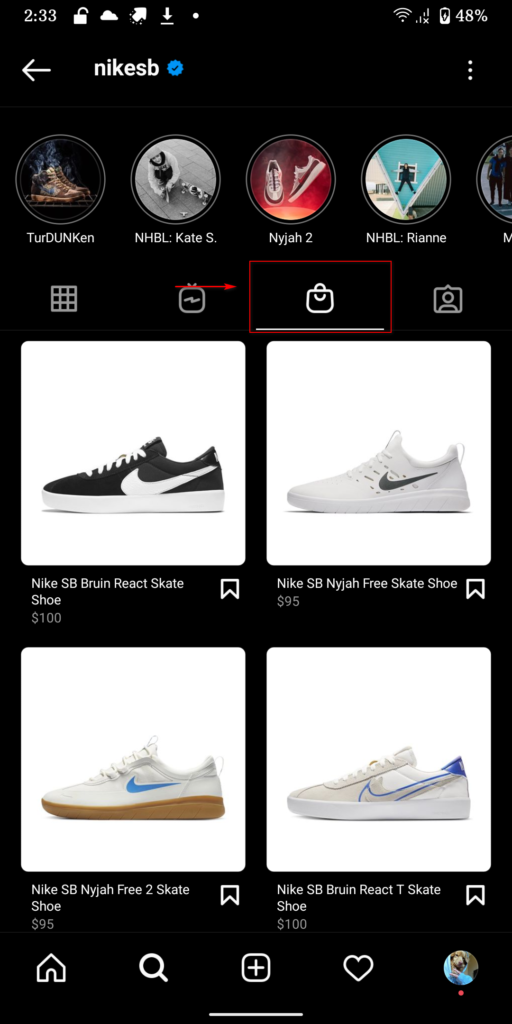 Dies ist eine einfache und bequeme Methode, um gleichzeitig einzukaufen und Ihre Social-Media-Inhalte zu durchsuchen. Dank der Instagram-Einkaufsposts können Benutzer Produkte entdecken und kaufen, ohne Instagram zu verlassen. Aber warum sollten Sie Shop auf Ihrer Instagram-Seite aktivieren?
Dies ist eine einfache und bequeme Methode, um gleichzeitig einzukaufen und Ihre Social-Media-Inhalte zu durchsuchen. Dank der Instagram-Einkaufsposts können Benutzer Produkte entdecken und kaufen, ohne Instagram zu verlassen. Aber warum sollten Sie Shop auf Ihrer Instagram-Seite aktivieren?
Warum WooCommerce mit Instagram verbinden?
Wir haben bereits die Notwendigkeit der Integration von Instagram in Ihre WordPress-Website behandelt. Ob in Form von Widgets oder Instagram-Feed-Galerien, je mehr Möglichkeiten Sie nutzen, um mit Ihrem Publikum in Kontakt zu treten und es mit Ihren Inhalten zu versorgen, desto besser.
Darüber hinaus können Sie mehr Leads erstellen, indem Sie Ihren WooCommerce-Katalog mit Ihrer Instagram-Seite verbinden. Betrachten Sie das Szenario, in dem ein möglicher Kunde Ihre Inhalte durchsuchen könnte. Sobald der Benutzer ein interessantes Produkt gefunden hat, das er kaufen möchte, kann er einfach auf den Shop-Beitrag klicken und zu Ihrem WooCommerce-Shop wechseln, um mehr über das Produkt zu erfahren und es bequem zu kaufen. Betrachten Sie nun die Anzahl der Benutzer auf Instagram, die ständig nach neuen Produkten suchen, und wie bequem es sein kann, Ihre Produkte oder Ihren Katalog direkt von Ihrer Instagram-Seite aus zu durchsuchen.
Auf diese Weise können Sie mit Ihren Instagram-Followern und Instagram-Anzeigen Leads generieren und Ihren Umsatz steigern. Die Integration Ihres WooCommerce-Shops in Ihr Instagram ist eine bequeme Möglichkeit, Ihre Produkte zu bewerben und anzuzeigen. Schauen wir uns also an, wie Sie Ihren Shop direkt mit Ihrem Instagram-Konto verbinden und Ihren WooCommerce-Shop vollständig in Ihre Instagram-Seite integrieren können.
So verbinden Sie WooCommerce mit Instagram
Um mit dem Prozess zur Verbindung von WooCommerce und Instagram mithilfe von Shoppable Posts zu beginnen, müssen Sie sicherstellen, dass Sie alle diese Anforderungen erfüllen . Dies sind alle Dinge, die Sie einrichten müssen, um Ihren Shop in Ihre Instagram-Seite zu integrieren:
- Instagram-Unternehmensseite/Konto
- Facebook-Geschäftsseite
- WooCommerce-Shop
Lassen Sie uns nun jedes Ihrer Profile einrichten, damit Sie Ihre einkaufbaren Instagram-Posts erstellen können.
Richten Sie Ihre Facebook-Seite und Ihren Seitenkatalog ein
Erstellen Sie eine Facebook-Seite
Lassen Sie uns zunächst Ihren Facebook-Seitenkatalog einrichten . Wir beginnen mit der Erstellung einer Facebook-Seite . Sie können einfach auf diesen Link klicken, um Ihre Facebook-Seite zu erstellen, oder Sie können Seiten öffnen und auf Seite erstellen klicken. Fügen Sie dann weitere Details hinzu und klicken Sie auf Speichern , um Ihre Seite zu starten. Machen Sie weiter und füllen Sie alle erforderlichen Details aus, die zu Ihren Insta-Seiten passen.
Denken Sie daran, die Kategorie für Ihre Seite als Produkt oder Produkt/Dienstleistung oder Einkaufen und Einzelhandel festzulegen, und klicken Sie auf Seite erstellen.
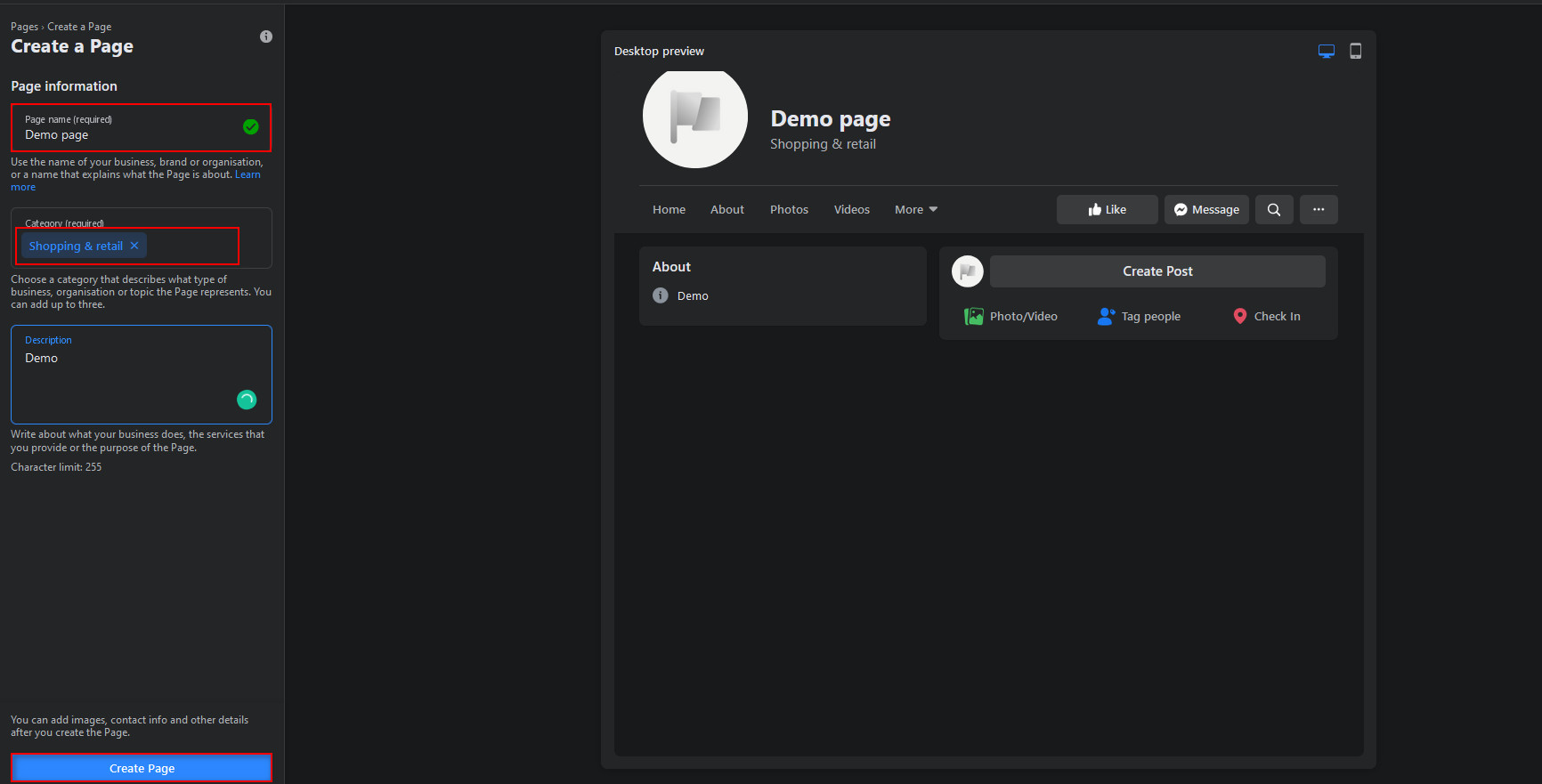
Erstellen und richten Sie Ihren Shop-Katalog ein
Sobald Sie Ihre Seite eingerichtet haben, müssen Sie einen Shop-Katalog für Ihre Seite erstellen. Öffnen Sie also Ihren Facebook-Katalogmanager und klicken Sie auf „Erste Schritte“.
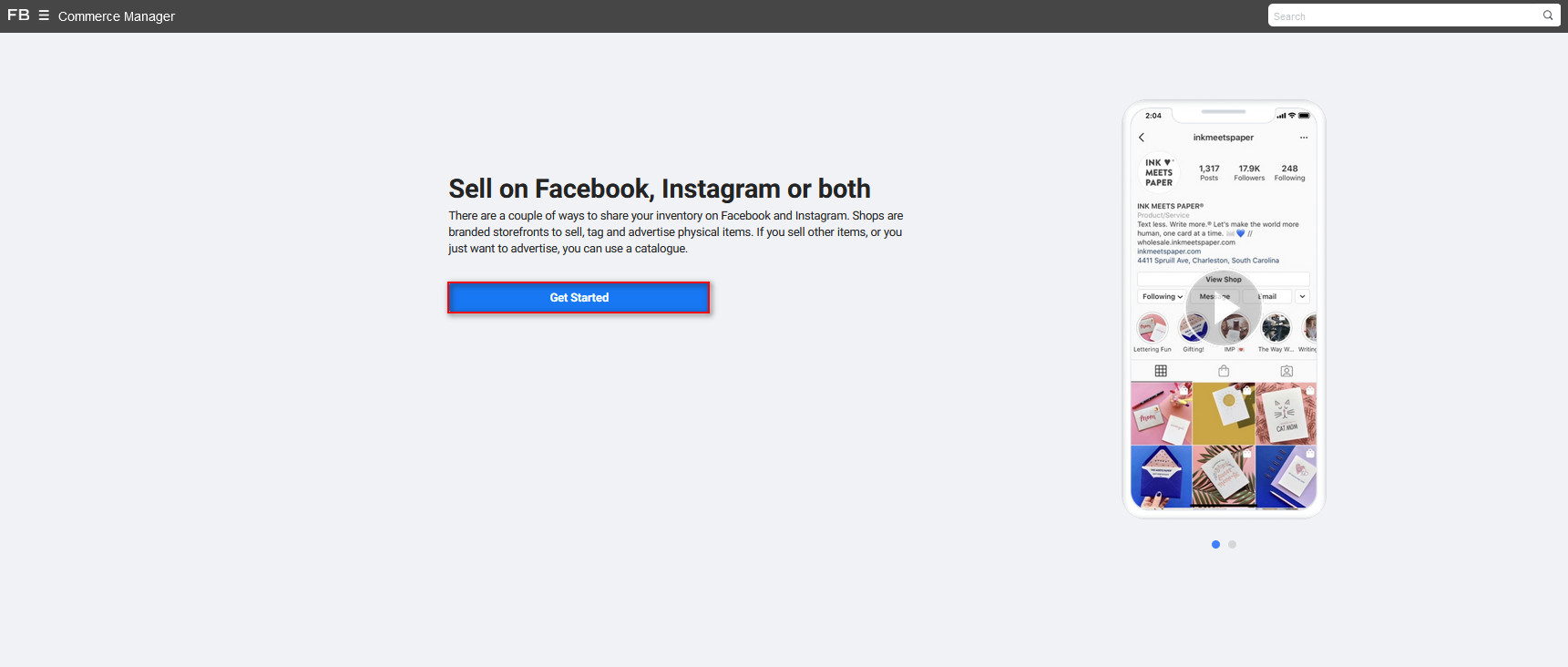 Als nächstes drücken Sie Katalog erstellen und klicken Sie auf Erste Schritte. Jetzt sehen Sie die Seite Neuer Katalog.
Als nächstes drücken Sie Katalog erstellen und klicken Sie auf Erste Schritte. Jetzt sehen Sie die Seite Neuer Katalog.
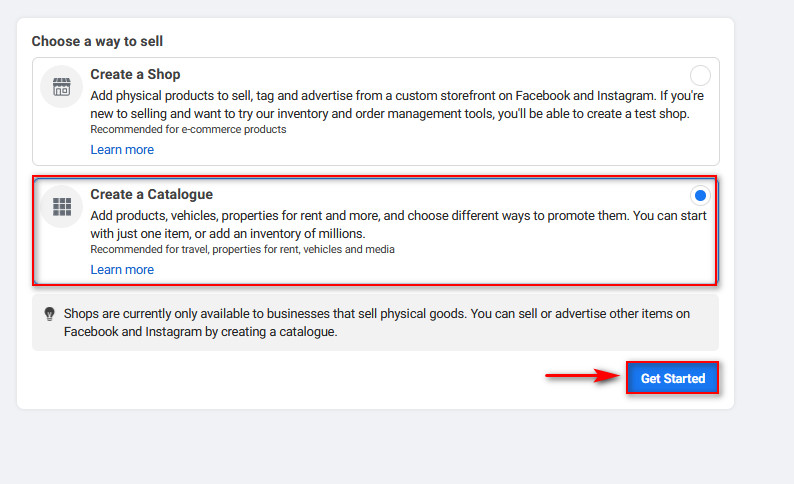
Fahren Sie fort und wählen Sie Ihren Katalogtyp als E-Commerce und klicken Sie auf Weiter . Jetzt müssen Sie Ihre E-Commerce-Plattform für Ihren Katalog einrichten.
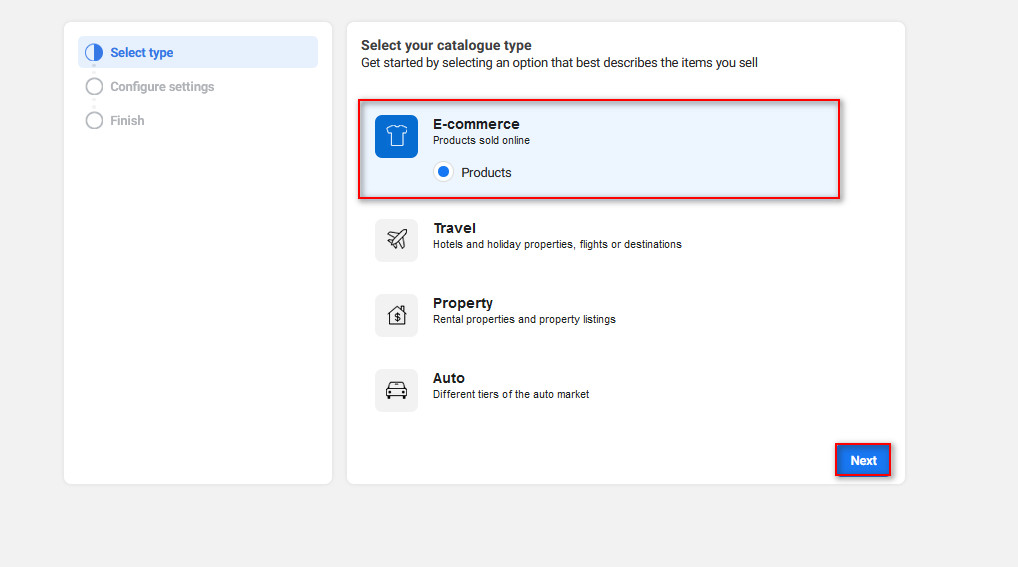
Wählen Sie dann Connect E-Commerce-Plattform als Ihre Upload-Methode und wählen Sie WooCommerce als Option für die E-Commerce-Plattform. Als nächstes können Sie den Katalogbesitzer auswählen. Richten Sie es entweder als Persönlich ein oder richten Sie Ihr Geschäftskonto ein, damit Sie Ihre Seite und Ihren Katalog nach Ihren Wünschen anpassen können. Wir empfehlen Ihnen, wenn möglich mit der Option „Persönlich“ zu beginnen. Da wir jedoch unser Geschäftskonto und unsere Kataloge eingerichtet haben, verwenden wir unser Geschäftskonto. Klicken Sie danach auf Einrichtung beenden.
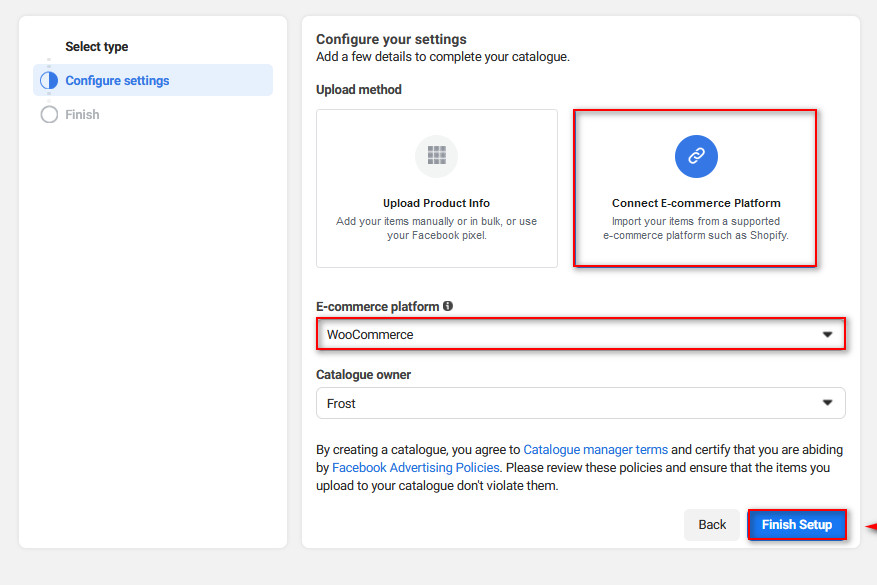
Jetzt müssen Sie ein Plugin auf Ihrer Website installieren. Klicken Sie auf Herunterladen und dann auf Weiter. Sie sehen einige Seiten mit Anweisungen zur Installation des Plugins auf Ihrer WordPress-Website, also folgen Sie einfach diesen Schritten.
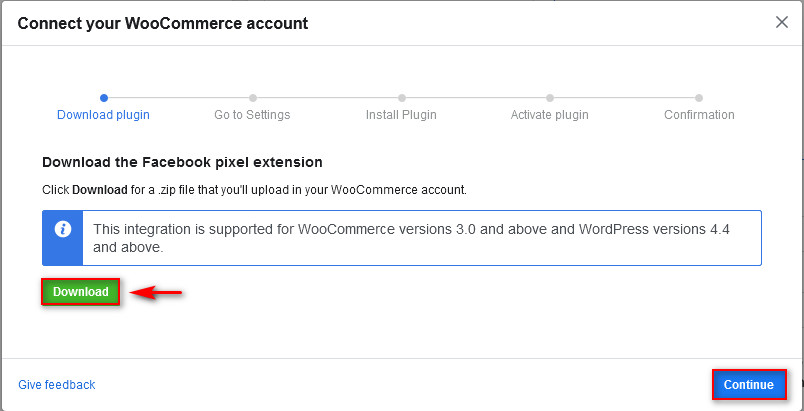
Wenn Sie alle Anleitungsseiten abgeschlossen haben, klicken Sie auf Go to Catalog Manager .
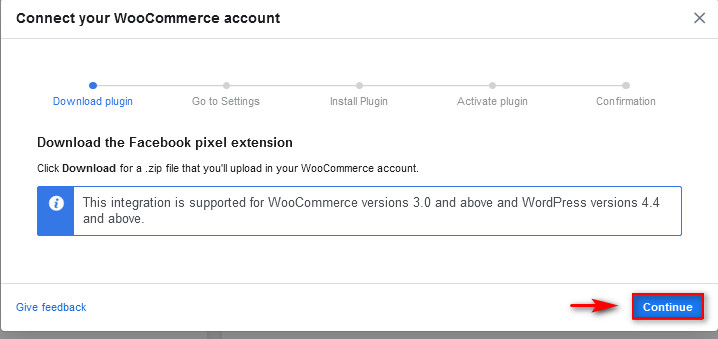
Integrieren Sie Ihre WordPress-Website mit Ihrer Facebook-Seite/Ihrem Geschäftskonto
Der nächste Schritt, um Ihren WooCommerce-Shop mit Instagram zu verbinden, ist die Installation des Katalog-Plugins. Speichern Sie also die Zip-Datei, die Sie im vorherigen Schritt heruntergeladen haben, an einem geeigneten Ort und öffnen Sie dann Ihr WordPress Admin Dashboard. Gehen Sie zu Plugins > Neu hinzufügen und klicken Sie oben auf Plugin hochladen . Klicken Sie dann auf die Schaltfläche Durchsuchen und wählen Sie Ihre zuvor gespeicherte Facebook-Plug-in-Zip-Datei aus. Drücken Sie Öffnen und dann Jetzt installieren. Klicken Sie nach Abschluss des Installationsvorgangs auf Aktivieren .
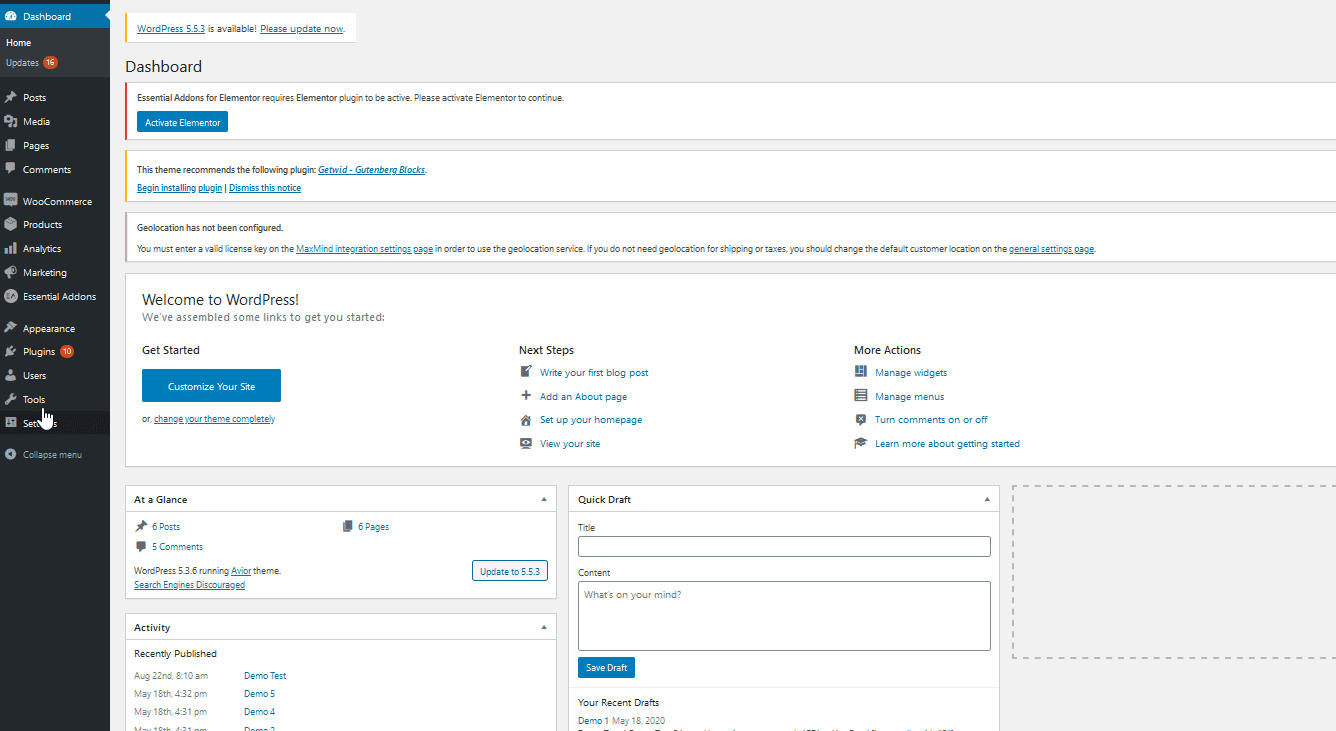 Als nächstes müssen Sie Ihr WooCommerce-Facebook-Plugin einrichten. Gehen Sie dazu zu WooCommerce > Facebook , um das Plugin einzurichten.
Als nächstes müssen Sie Ihr WooCommerce-Facebook-Plugin einrichten. Gehen Sie dazu zu WooCommerce > Facebook , um das Plugin einzurichten.
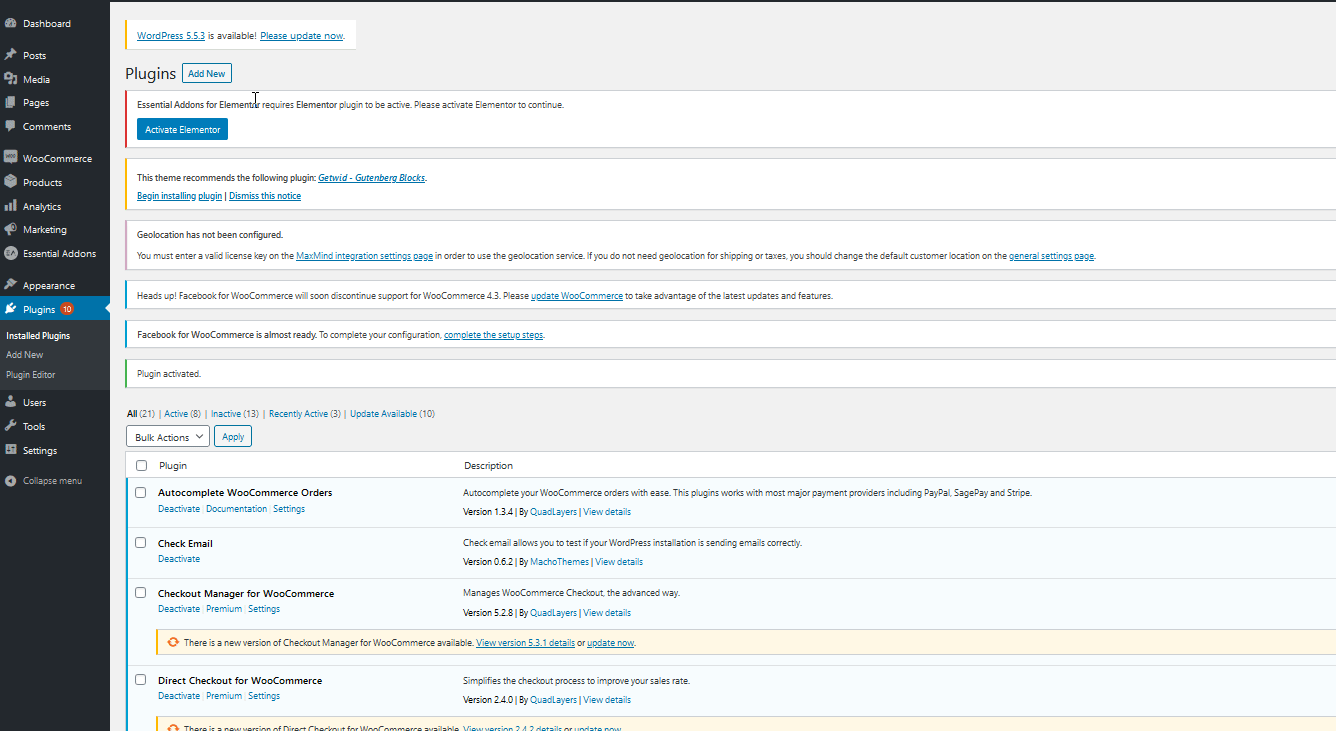 Klicken Sie auf „ Erste Schritte “ und das Plugin fordert Sie auf, sich bei Ihrem Facebook-Konto anzumelden.
Klicken Sie auf „ Erste Schritte “ und das Plugin fordert Sie auf, sich bei Ihrem Facebook-Konto anzumelden.
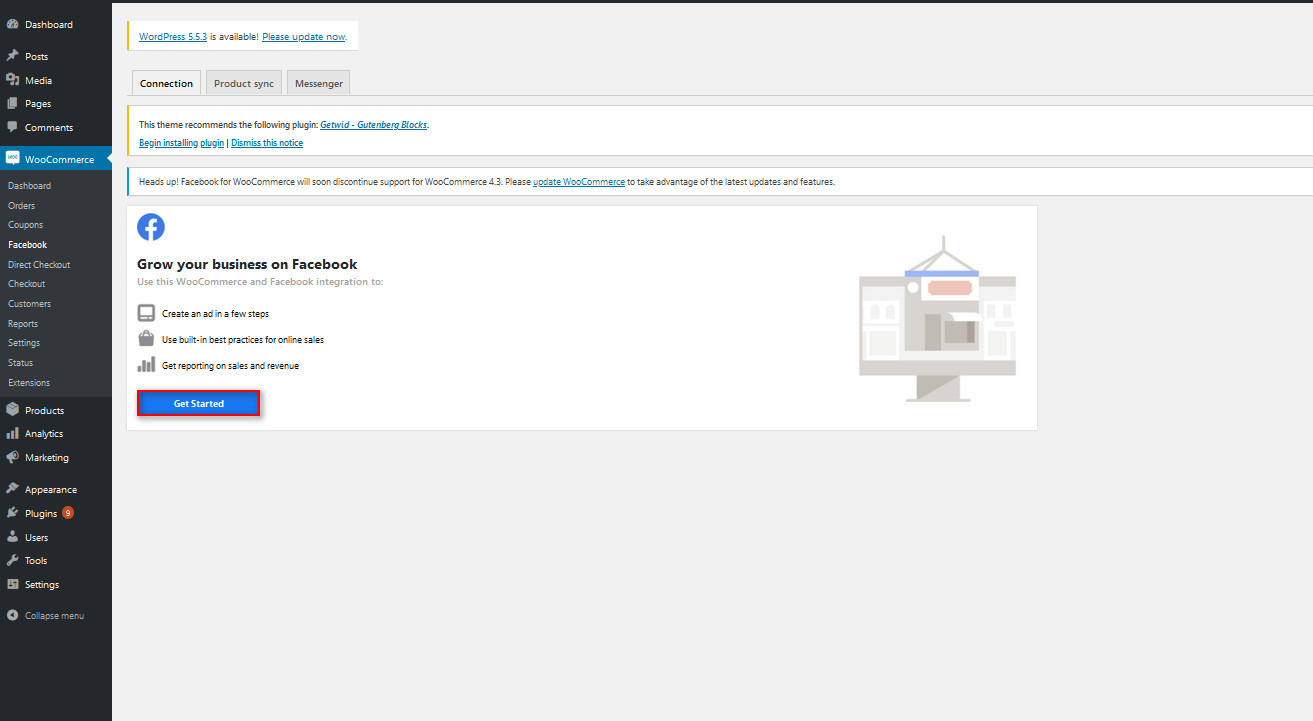
Melden Sie sich bei dem Konto an, mit dem Sie Ihre Seite erstellt haben, um fortzufahren. 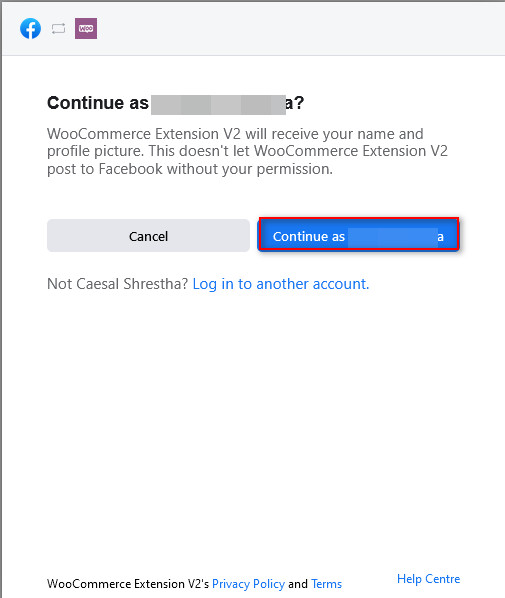
Sie müssen auch einige Facebook-Berechtigungen erteilen und nach der Bestätigung auf Weiter klicken, um die Synchronisierung Ihres Plugins mit Ihrer Facebook-Seite abzuschließen. Sobald Sie fertig sind, gehen Sie zur Admin-Seite Ihrer Website, und Sie sollten bereit sein zu gehen.
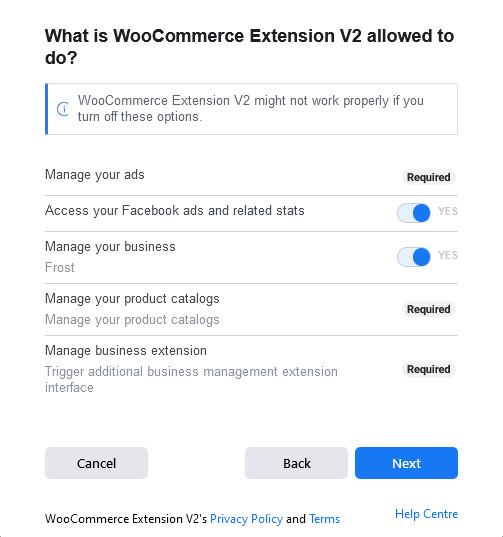
Jetzt werden Sie sehen, dass alle Ihre WooCommerce-Produkte automatisch zu Ihrem Seitenkatalog hinzugefügt werden. Sie können Ihren Katalog jedoch auch manuell mit dem Katalog-Manager verwalten, indem Sie auf den Katalog-Link auf Ihrer Facebook-Plug-in-Oberfläche klicken. Dadurch gelangen Sie direkt zu Ihrer Katalog-Manager-Seite, wo Sie neue Artikel manuell verwalten und hinzufügen können.

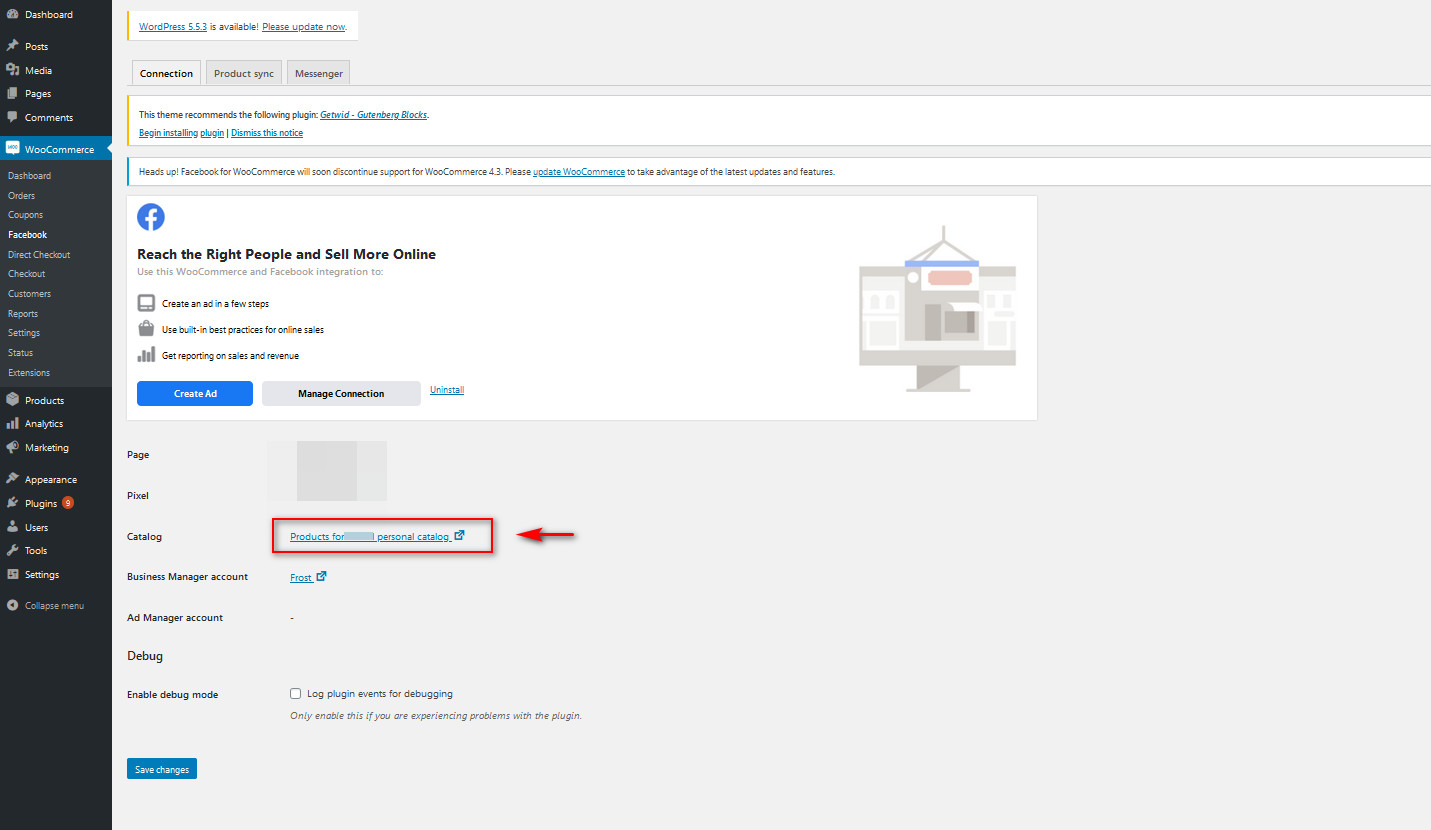
Weitere Informationen zum Verbinden von Facebook mit WooCommerce finden Sie in dieser vollständigen Schritt-für-Schritt-Anleitung. Jetzt richten wir unsere Instagram-Seite ein und verbinden sie sowohl mit unserer Facebook-Seite als auch mit unserer WooCommerce-Website.
Einrichten Ihrer Instagram-Seite für WooCommerce
Zuerst müssen Sie überprüfen, ob Ihre Instagram-Seite auf ein Geschäftskonto eingestellt ist. Wenn dies nicht der Fall ist, ist dies überhaupt kein schwieriger Prozess. Erstellen Sie einfach ein neues Instagram-Konto oder melden Sie sich bei Ihrem Konto in Ihrer Instagram-App an, überprüfen Sie Ihre Instagram-Einstellungen in Ihrer mobilen App und klicken Sie auf Zum Professional-Konto wechseln .
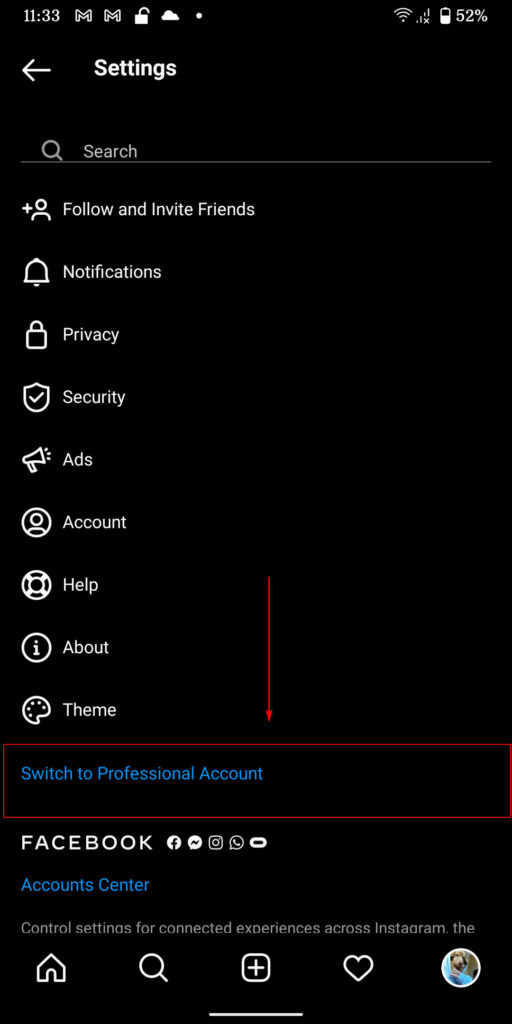
Dann führt Sie die App durch einen kurzen Prozess, um Ihr Profil einzurichten und welche Art von professionellem Konto Sie möchten. Hier sollten Sie das Profil so einrichten, dass es zu Ihrem WooCommerce-Konto passt. Stellen Sie danach sicher, dass Ihr Facebook-Konto mit Ihrem Instagram-Konto synchronisiert ist, indem Sie Ihre App-Einstellungen überprüfen und auf Konten > Verknüpfte Konten klicken.
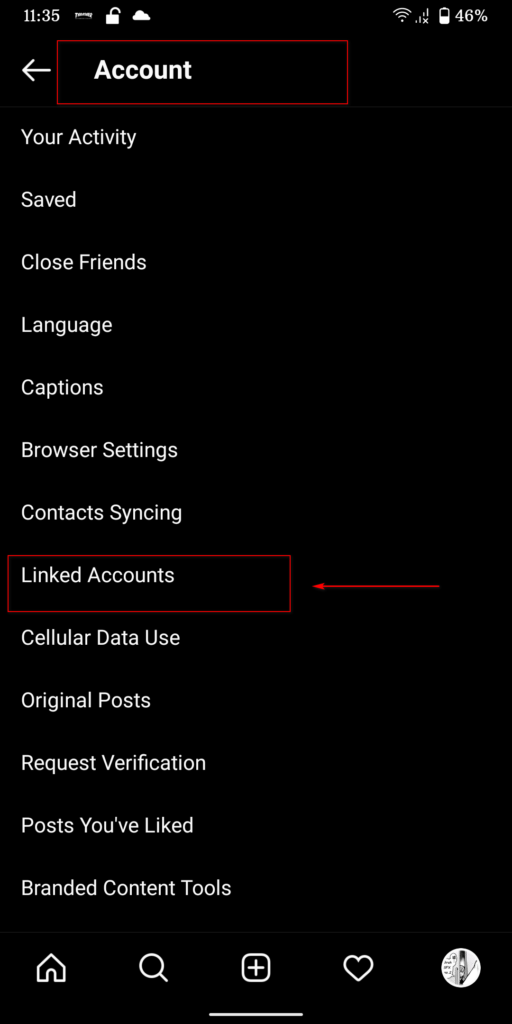
Um Ihren Produktkatalog in Ihre Instagram-Seite zu integrieren, gehen Sie zurück zum Katalogmanager. Öffnen Sie Ihr WP-Admin-Dashboard und gehen Sie zu WooCommerce > Facebook. Klicken Sie dann auf den Link zu Ihrem Produktkatalog.
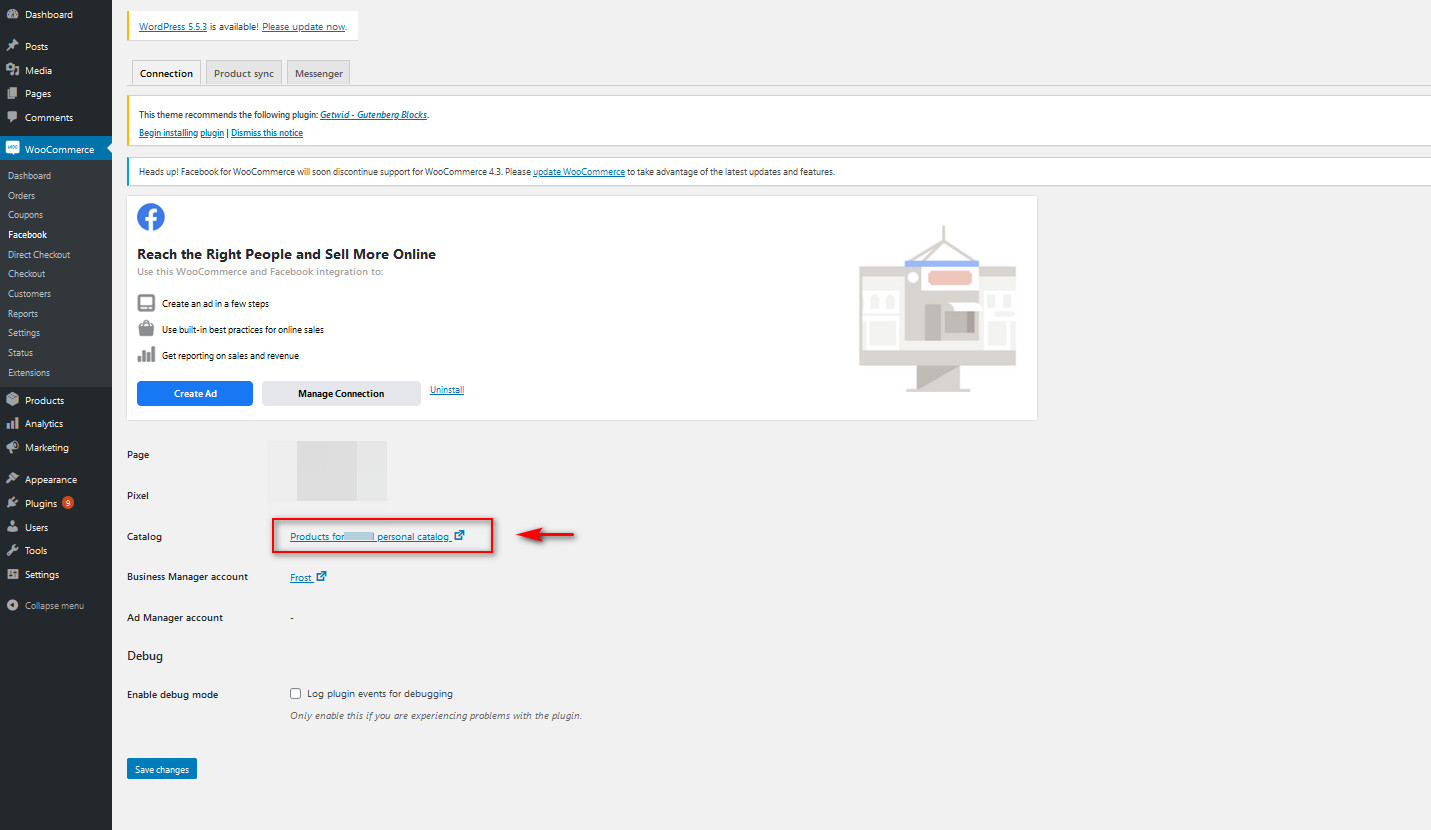
Drücken Sie Einstellungen > Geschäftsvermögen und klicken Sie dann unter Werbe- und Verkaufskanal auf die Registerkarte Instagram . Drücken Sie dann auf Instagram-Konto hinzufügen , und Sie werden zu einem anderen Fenster weitergeleitet, in dem Sie sich entweder anmelden oder eines Ihrer Instagram-Konten auswählen können.
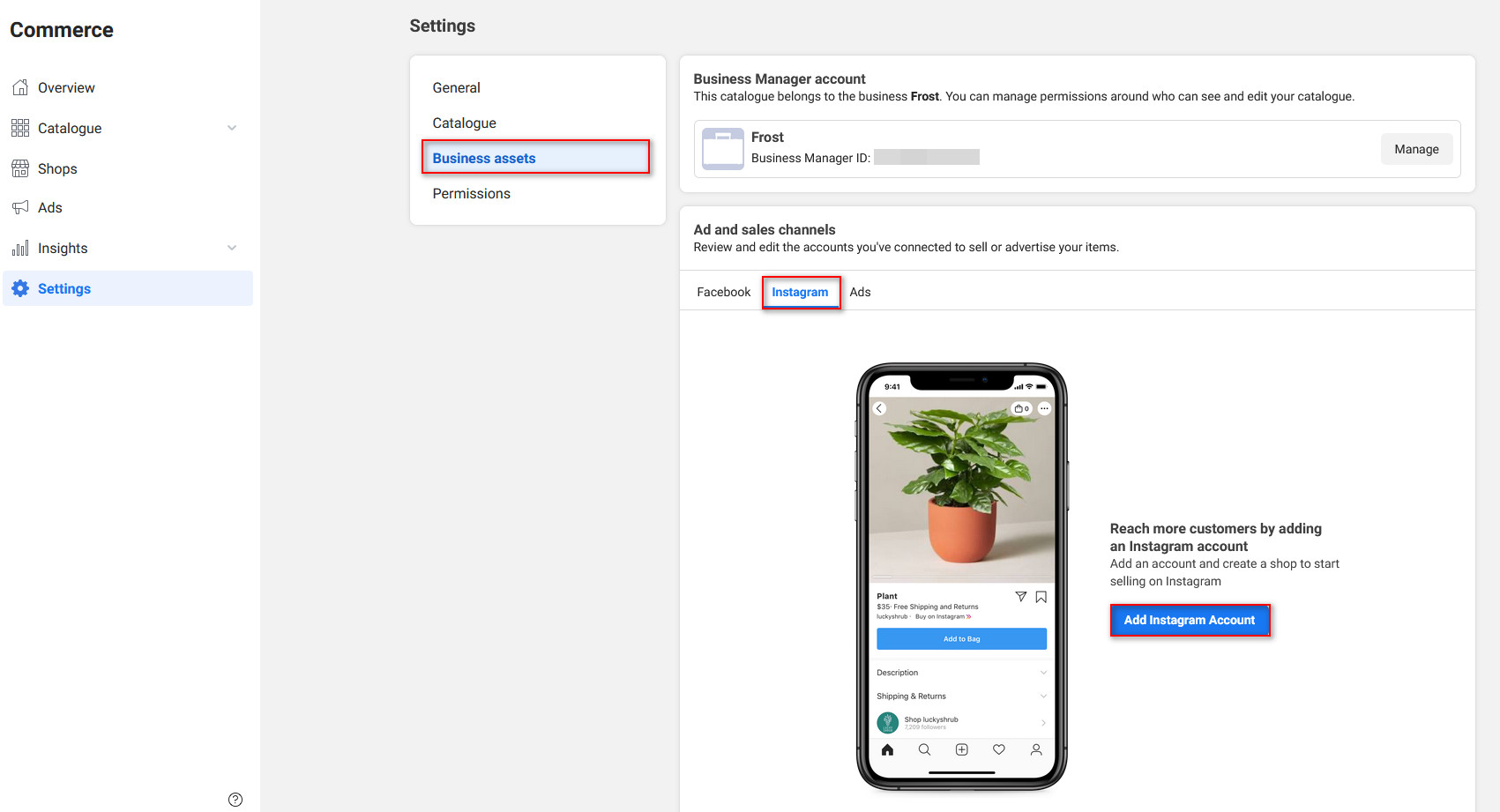
Wenn Sie Ihr Instagram-Konto nicht in dieser Liste sehen, müssen Sie Ihr Instagram-Konto möglicherweise zu Ihrem Unternehmensprofil hinzufügen. Klicke dazu unter Einstellungen auf Business Assets und drücke dann im Business Manager auf Bearbeiten .
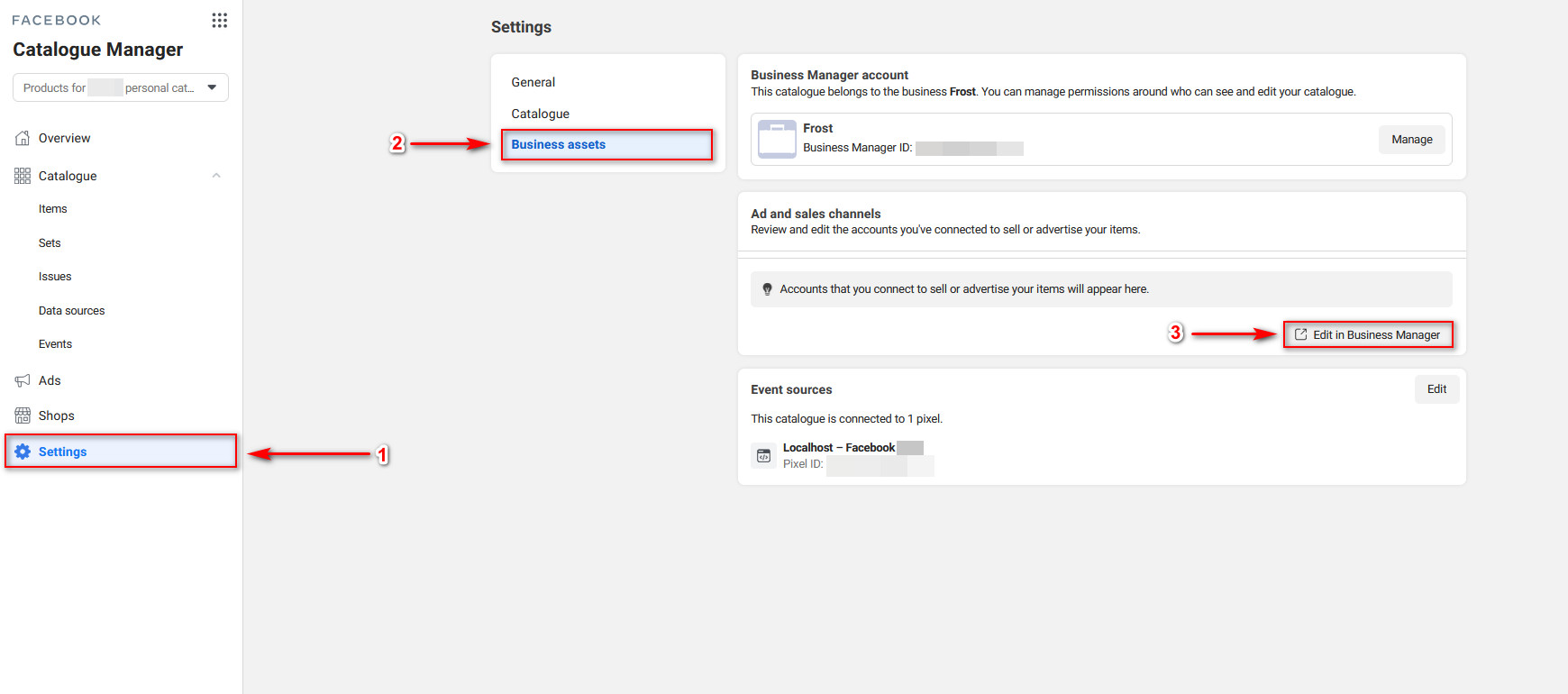
Klicken Sie dann in Ihrer Seitenleiste auf Instagram-Konten und dann auf Hinzufügen , um so viele Instagram-Konten wie nötig zu Ihrem Unternehmensprofil hinzuzufügen.
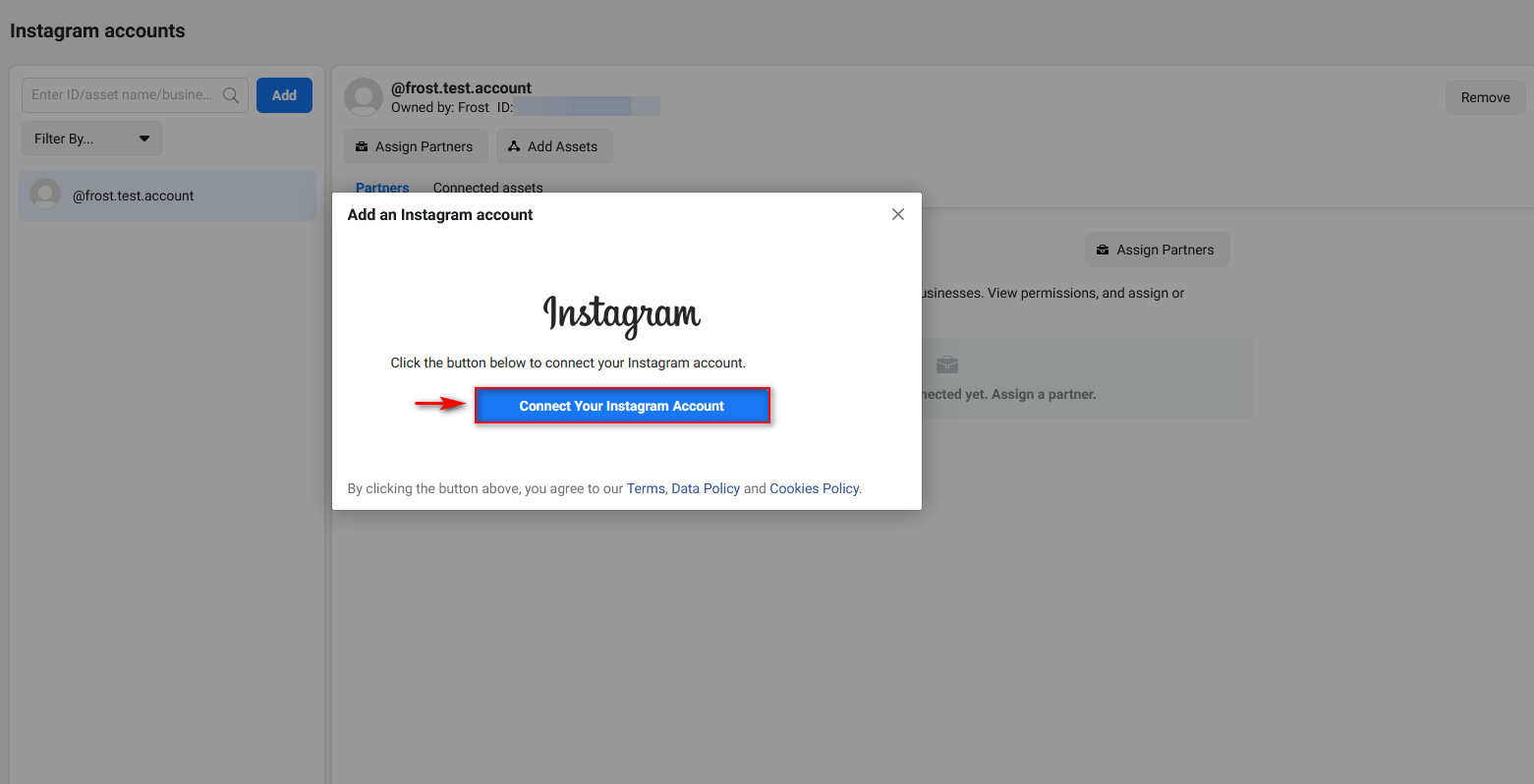
Lassen Sie uns nun Ihre Produktkennzeichnung in Ihrer Instagram-App einrichten.
Einrichten Ihres Instagram-Shops und Aktivieren von Produkt-Tags
Öffnen Sie Ihre Instagram-App und öffnen Sie erneut Ihre Einstellungen . Wechseln Sie jetzt zu Business und klicken Sie auf Instagram Shopping einrichten .
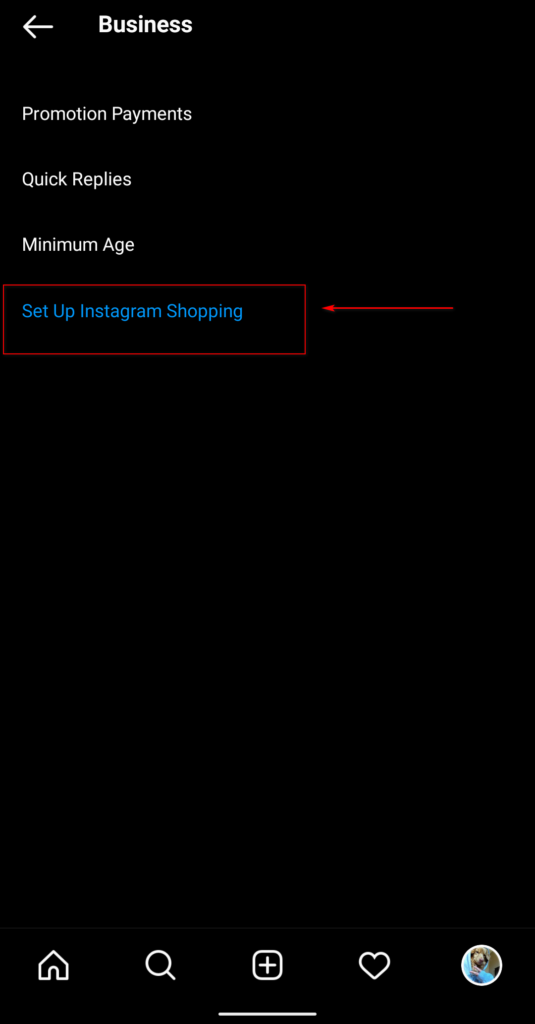
Klicken Sie dann auf die Schaltfläche „Erste Schritte“ und Sie müssen sich mit der Facebook-Seite verbinden, die Sie gerade erstellt haben. Dazu müssen Sie sich möglicherweise zuerst bei Ihrem Facebook-Konto anmelden.
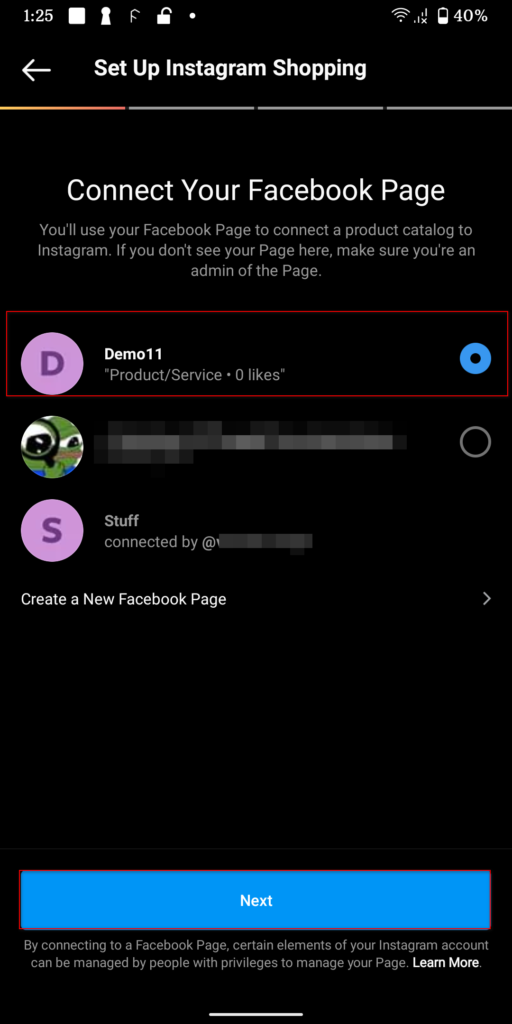
Klicken Sie auf Weiter und wählen Sie dann den neu synchronisierten Produktkatalog aus, den Sie von Ihrer WooCommerce-Website importiert haben.
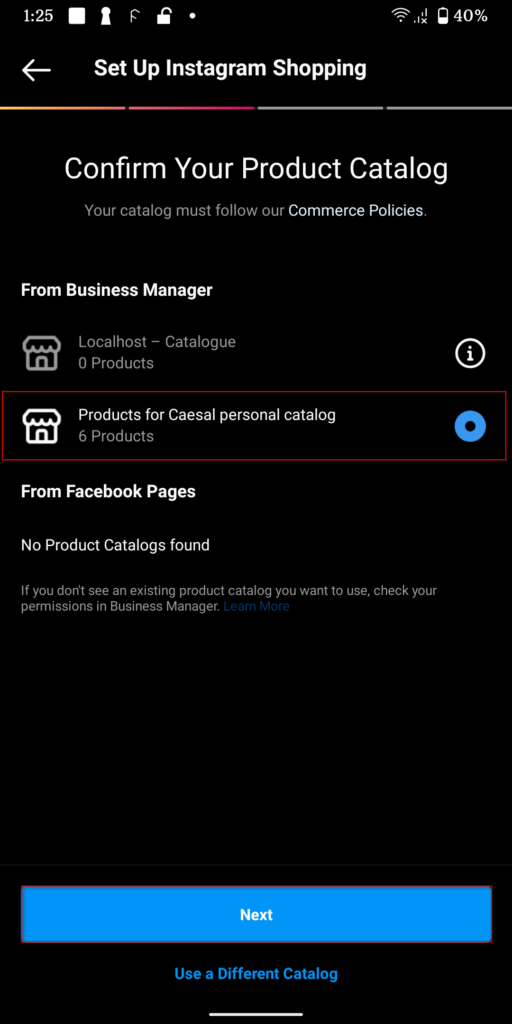
Klicken Sie dann auf Weiter und wählen Sie die Website-Domain aus, die Sie zum Verkauf Ihrer Produkte verwenden möchten. Dies ist Ihr WooCommerce-Shop. Solange Sie das Facebook-Plug-in zuvor korrekt eingerichtet haben, sollten Sie es in der Liste sehen.
Klicken Sie nun auf Submit for Review , und Ihre Insta-Seite sollte für eine Shop-Rezension eingerichtet sein.
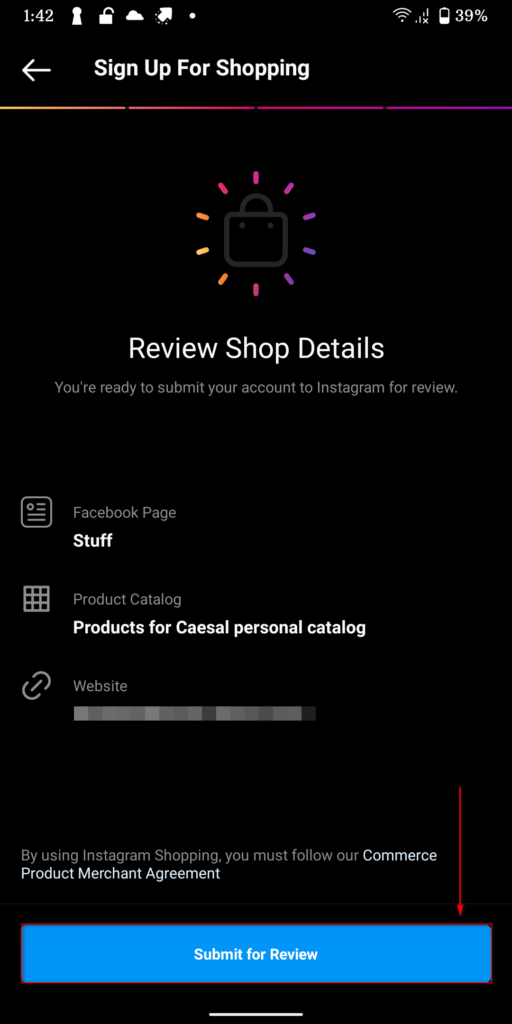
Produkte kennzeichnen
Nachdem Sie die Konfiguration abgeschlossen haben, können Sie erfolgreich mit der Einrichtung Ihrer getaggten Produkte beginnen. Um eines Ihrer Produkte zu markieren, können Sie einfach einen neuen Beitrag oder ein Foto auf Instagram hinzufügen , wie Sie es normalerweise mit der Schaltfläche + tun würden. Der Unterschied besteht darin, dass Sie nach dem Einrichten Ihrer Filter und dem Aufrufen der Seite „Veröffentlichen“ auch eine zusätzliche Option zum Markieren von Produkten sehen sollten.
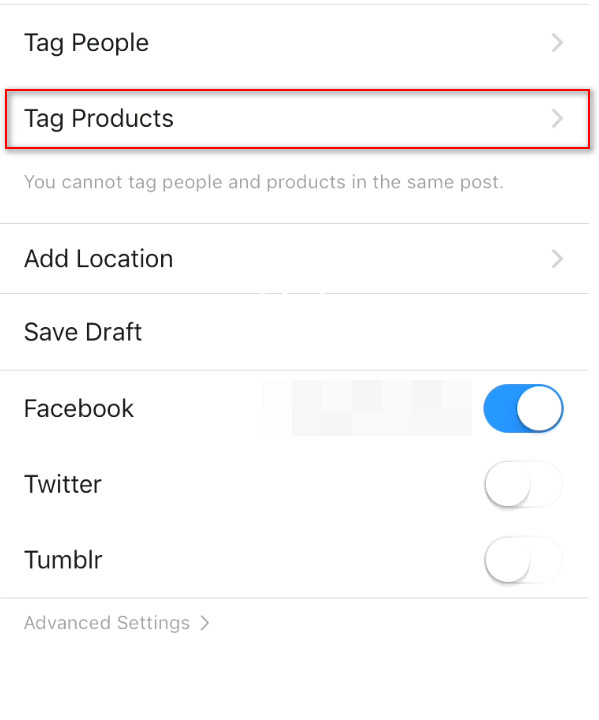
Verwenden Sie diese Option, um einfach auszuwählen, welche Produkte Sie auf dem Beitrag markieren möchten, und wenn Ihr Shop-Katalog und Ihre WooCommerce-Website korrekt eingerichtet sind, sollte dieses Tag wie von Zauberhand funktionieren. Alles, was Sie tun müssen, ist, das Tag um das Bild herum zu verschieben, wie Sie es mit jedem anderen Tag tun würden, und den Beitrag zu veröffentlichen, und Ihr Tag sollte deutlich sichtbar sein. Und das ist es!
So verbinden Sie Ihre WooCommerce-Website mit Ihrer Instagram-Seite . Jetzt können Sie Ihren Instagram-Shop frei einrichten und einkaufbare Posts mit beliebig vielen getaggten Produkten erstellen.
Was kann ich tun, wenn meine Produkte nicht angezeigt werden?
Beim Verbinden von WooCommerce mit Instagram können einige Probleme auftreten . Zum einen überprüft Instagram, sobald Sie Ihren Instagram-Shop eingerichtet haben, ob Ihr Shop gültig ist oder nicht , und Sie müssen einige Kriterien erfüllen, damit dies geschieht. Das beinhaltet:
- Eine funktionierende WooCommerce-Website mit allen eingerichteten WooCommerce-Produkten zu haben
- Einen vollständig eingerichteten Facebook-Katalog mit allen erforderlichen Produkten zu haben
- Ein ordentliches Instagram-Business-Konto mit ausreichend Followern und Posts
- Fügen Sie Ihrer Instagram-Seite mindestens 10 Shop-Artikel hinzu, um eine ordnungsgemäße Funktionalität zu gewährleisten
Natürlich kann das Einrichten Ihres Facebook-Geschäftskontos und Ihres Ad-Kontos ziemlich schwierig sein, und dies erfordert mehrere Schritte, die für jeden Benutzer unterschiedlich sein können. Wenn Sie also auf ein Problem stoßen, bei dem Ihre Produkte nicht angezeigt werden, sehen Sie sich diesen Leitfaden an, der erklärt, wie Sie die häufigsten Probleme lösen können.
Wenn Ihr Katalog nicht funktioniert oder Probleme hat, sehen Sie sich alternativ unser Tutorial an, wie Sie den Instagram-Katalog reparieren können. Es enthält viele nützliche Informationen, die Ihnen helfen, Lösungen für die Probleme zu finden, mit denen die meisten Benutzer konfrontiert sind.
Fazit
Zusammenfassend lässt sich sagen, dass die Verbindung Ihres WooCommerce-Shops mit Instagram eine hervorragende Möglichkeit ist, Ihren Umsatz zu steigern. Der gesamte Prozess ist ziemlich lang und erfordert, dass Sie mehrere Dinge einrichten, also fassen wir alle notwendigen Schritte kurz zusammen:
- Richten Sie Ihre Facebook-Seite ein und erstellen Sie einen Katalog dafür
- Installieren Sie das Facebook-Plugin auf Ihrer Website und synchronisieren Sie es mit Ihrem Facebook-Konto
- Richten Sie Ihr Instagram-Unternehmensprofil ein und verbinden Sie es mit Ihrer Facebook-Seite
- Richten Sie Ihren Instagram-Shop ein, importieren Sie Ihren Shop-Katalog auf Ihre Seite und beantragen Sie dann die Shop-Verifizierung
- Erstellen Sie getaggte Produktbeiträge oder taggen Sie Beiträge mit Katalogartikeln, um Shoppable-Beiträge zu erstellen
Wenn Sie während der Synchronisierung Ihrer Facebook- und Instagram-Konten mit WooCommerce auf Probleme stoßen, lassen Sie es uns wissen. Wir werden unser Bestes tun, um Ihnen zu helfen. Wenn Sie schließlich nach weiteren Möglichkeiten suchen, Ihre WordPress-Site mit Ihrer Instagram-Seite zu verbinden, sehen Sie sich unseren Leitfaden an, der 4 verschiedene Möglichkeiten zur Integration von WordPress mit Instagram erklärt.
